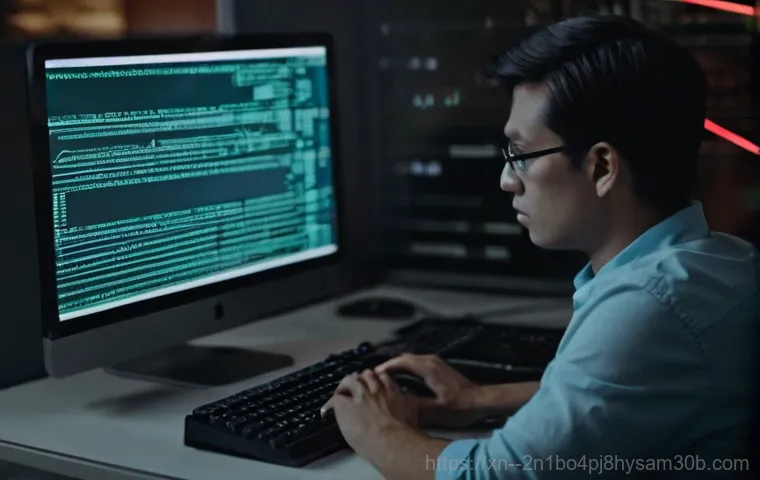안녕하세요, 여러분! 컴퓨터를 사용하다 보면 갑자기 ‘STATUS_DISK_READ_FAILURE’라는 무시무시한 메시지를 마주할 때가 있습니다. 순간 심장이 철렁 내려앉고, 그동안 쌓아온 소중한 데이터들이 한순간에 날아갈까 봐 불안감이 엄습하죠.
특히 요즘처럼 디지털 데이터가 우리 삶의 전부라고 해도 과언이 아닌 시대에는 이런 디스크 오류 하나가 얼마나 큰 스트레스로 다가오는지 저도 직접 겪어봐서 잘 압니다. 저의 지인 중에도 북아현동에서 갑작스러운 디스크 읽기 실패로 인해 중요한 작업 파일을 잃을 뻔한 아찔한 경험을 한 분이 계신데요.
생각보다 많은 분들이 이런 문제로 고민하고 있다는 사실을 알게 되었습니다. 단순히 오류 메시지를 넘어, 왜 이런 현상이 발생하는지, 그리고 우리가 어떻게 대처해야 하는지에 대한 궁금증이 많으실 거예요. 최신 스토리지 기술 발전에도 불구하고 여전히 발생하는 디스크 문제는 우리 모두에게 중요한 이슈입니다.
지금 바로, 이 골치 아픈 ‘STATUS_DISK_READ_FAILURE’의 원인부터 예방, 그리고 현명한 대처법까지 속 시원하게 알려드릴게요! 아래 글에서 정확하게 알아보도록 할게요.
정말이지, 컴퓨터가 갑자기 말썽을 부리면 세상이 무너지는 것 같은 기분이 들 때가 많죠. 특히 ‘STATUS_DISK_READ_FAILURE’ 같은 생소한 오류 메시지가 뜨면 머릿속이 새하얗게 변하면서 “내 소중한 데이터는 어떻게 되는 거지?”라는 걱정부터 앞설 거예요.
저도 예전에 비슷한 경험이 있어서 그 마음, 누구보다 잘 압니다. 저와 함께 이 골치 아픈 디스크 읽기 실패 오류의 모든 것을 파헤쳐보고, 현명하게 대처하는 방법을 알아보도록 할게요.
갑자기 찾아온 디스크 읽기 실패, 도대체 왜일까요?

컴퓨터를 잘 사용하다가 느닷없이 나타나는 ‘STATUS_DISK_READ_FAILURE’ 메시지는 우리를 정말 당황하게 만들어요. 이 메시지는 말 그대로 ‘디스크에서 데이터를 읽어오는 데 문제가 생겼다’는 뜻인데요. 주로 컴퓨터를 켜는 부팅 과정에서 하드디스크나 SSD가 운영체제에 필요한 파일을 제대로 읽어오지 못할 때 나타난답니다.
문제는 이런 오류가 발생하는 원인이 한두 가지가 아니라는 거예요. 마치 감기처럼 여러 가지 이유로 올 수 있죠. 가장 흔한 원인 중 하나는 저장 장치 자체의 물리적인 손상이에요.
오래 사용해서 노후화되거나, 외부 충격으로 디스크에 손상이 가면 이런 오류가 발생할 수 있어요. 디스크의 특정 부분이 손상되어 데이터를 저장할 수 없게 되는 ‘배드 섹터’가 생기는 것도 대표적인 원인이고요.
물리적 손상과 배드 섹터의 위협
하드디스크(HDD)는 내부적으로 플래터라는 회전하는 원판과 데이터를 읽고 쓰는 헤드로 구성되어 있어요. 이 미세한 부품들이 충격이나 진동에 의해 손상되면 물리적인 문제가 발생하죠. 특히 헤드가 플래터에 닿아 스크래치를 내는 ‘헤드 손상’은 치명적일 수 있어요.
SSD의 경우에도 오랜 사용으로 인한 셀 마모나 컨트롤러 문제로 데이터 읽기 오류가 발생할 수 있답니다. 이렇게 물리적으로 손상된 부분이나 불량 섹터(bad sector)는 데이터를 제대로 저장하거나 읽어올 수 없게 만들고, 결국 시스템이 멈추거나 부팅이 안 되는 상황으로 이어져요.
배드 섹터는 시간이 지나면서 점점 늘어날 수도 있기 때문에, 초기 진단과 대처가 정말 중요하답니다.
소프트웨어적 문제와 연결 불량도 간과할 수 없어요
물리적인 문제가 아니더라도 소프트웨어적인 오류로 인해 디스크 읽기 실패가 발생할 수 있어요. 예를 들어, 운영체제 부팅에 필수적인 마스터 부트 레코드(MBR)나 시스템 파일이 손상되면 디스크는 멀쩡해도 운영체제를 불러올 수 없게 되죠. 바이러스나 악성코드 감염도 파일 시스템을 손상시켜 이런 오류를 유발할 수 있고요.
생각보다 많은 분들이 간과하는 원인 중 하나가 바로 ‘연결 불량’이에요. 하드디스크나 SSD와 메인보드를 연결하는 SATA 케이블이나 전원 케이블이 헐겁거나 손상되면 데이터 전송이 원활하지 않아 읽기 실패가 발생할 수 있습니다. 심지어 메인보드의 디스크 컨트롤러 자체에 문제가 생기는 경우도 있고요.
그러니 무조건 하드디스크 고장이라고 단정하기보다는 다양한 가능성을 염두에 두는 것이 중요해요.
내 컴퓨터, 어떤 신호를 보내고 있었을까? 미리 알아차리는 법
‘STATUS_DISK_READ_FAILURE’ 메시지가 뜨기 전에 컴퓨터가 보내는 경고 신호들을 알아차린다면, 최악의 상황을 피할 수 있는 경우가 많아요. 마치 몸이 아프기 전에 감기 기운이 오는 것처럼 말이죠. “나는 왜 미리 몰랐을까?” 후회하기 전에, 내 컴퓨터가 보내는 미묘한 신호들을 캐치하는 방법을 알려드릴게요.
저도 처음에 컴퓨터 소리가 좀 이상해도 ‘에이, 뭐 괜찮겠지’ 하고 넘겼다가 뒤늦게 후회한 적이 많거든요.
느려지는 속도와 잦은 오류 메시지
가장 흔한 전조 증상은 바로 컴퓨터 속도가 눈에 띄게 느려지는 거예요. 특히 파일 복사나 이동 시 속도가 현저히 저하되거나, 특정 파일을 열 때 응답이 없거나 오류 메시지가 자주 나타난다면 디스크 문제를 의심해봐야 해요. 파일 시스템 오류나 CRC/ECC 오류 같은 메시지는 디스크의 읽기/쓰기 문제와 관련이 깊어요.
또한, 윈도우 부팅 시간이 평소보다 훨씬 길어지거나, 작업 도중 마우스가 잠깐씩 멈추는 등 시스템이 불안정해지는 현상도 디스크 이상 신호일 수 있습니다. 이런 증상이 반복된다면 절대 무시하지 마세요.
이상한 소음과 갑작스러운 재부팅
하드디스크(HDD)를 사용하는 경우, 평소에 들리지 않던 ‘딸깍거리는 소리’, ‘긁는 소리’, ‘삐익’ 하는 비프음 같은 이상한 소음이 들린다면 디스크 고장이 임박했다는 강력한 경고음일 수 있어요. 이런 소리는 헤드가 제자리를 찾지 못하거나 플래터를 긁는 등 물리적인 손상이 진행되고 있다는 신호거든요.
SSD는 소음이 없지만, 갑자기 컴퓨터 전원이 꺼지거나 예기치 않게 재부팅되는 현상이 자주 발생한다면, 운영체제가 설치된 디스크에 문제가 있을 가능성이 높아요. 마치 멀쩡하던 자동차가 갑자기 시동이 꺼지는 것과 비슷하다고 생각하시면 됩니다. 이런 증상들은 데이터를 잃을 수도 있다는 위험 신호이니, 즉시 점검을 받아보는 것이 좋아요.
SMART 기능, 똑똑하게 활용해서 미리 대비하기
컴퓨터에 내장된 ‘SMART(Self-Monitoring, Analysis, and Reporting Technology)’ 기능은 디스크의 상태를 스스로 진단하고, 문제가 생기기 전에 사용자에게 경고를 보내주는 아주 고마운 기술이에요. 저는 이 기능을 정기적으로 확인하는 습관을 들인 덕분에 몇 번이나 데이터 대참사를 피할 수 있었답니다.
이 똑똑한 기능을 어떻게 활용하는지 자세히 알려드릴게요.
SMART 오류 경고, 절대 무시하지 마세요!
만약 부팅 시 “SMART Failure Predicted on Hard Disk”와 같은 메시지를 보셨다면, 이건 마치 자동차 계기판에 ‘엔진 경고등’이 뜬 것과 같아요. 디스크가 아직 완전히 고장 난 것은 아니지만, 조만간 문제가 생길 가능성이 매우 높다는 경고거든요.
이 메시지는 “당장 데이터를 백업하고 하드디스크를 교체하세요. 고장이 임박했습니다.”라고 말하고 있는 것이나 다름없어요. 저도 처음엔 ‘F1’을 누르면 계속 쓸 수 있어서 대수롭지 않게 생각했는데, 나중에 알고 보니 그게 정말 위험한 행동이었죠.
물리적 손상을 되돌릴 수는 없지만, 미리 백업해두면 데이터는 살릴 수 있으니까요.
SMART 상태 확인으로 디스크 건강 점검하기
운영체제에서 제공하는 도구나 서드파티 프로그램을 이용하면 SMART 상태를 직접 확인할 수 있어요. 대표적으로 ‘CrystalDiskInfo’ 같은 프로그램은 디스크의 온도, 배드 섹터 수, 읽기 오류율 등 다양한 정보를 보기 쉽게 보여준답니다. 이런 지표들을 정기적으로 확인하면서 디스크의 ‘건강’ 상태를 파악하는 것이 중요해요.
만약 ‘Raw Read Error Rate’ 같은 항목에서 FAIL이 뜨거나, 전반적인 ‘상태’가 ‘주의’ 또는 ‘나쁨’으로 표시된다면, 주저하지 말고 데이터 백업을 시작하고 교체를 준비해야 해요. 저는 한 달에 한 번 정도는 꼭 확인하는데, 이게 생각보다 마음의 평화를 가져다줍니다.
데이터는 소중하니까! 지금 당장 백업하세요
컴퓨터가 갑자기 고장 나도 데이터만 안전하다면 반은 성공한 거예요. 저는 정말 소중한 추억이 담긴 사진들을 디스크 고장으로 날릴 뻔한 아찔한 경험을 한 후부터는 백업의 중요성을 뼛속 깊이 깨달았답니다. 디스크 읽기 실패가 발생하기 전에, 그리고 문제가 발생한 직후에 데이터를 어떻게 안전하게 지킬 수 있는지 알려드릴게요.
정기적인 백업, 선택이 아닌 필수!
데이터 백업은 ‘SMART Failure Predicted’ 같은 경고 메시지를 보기 전부터 습관화되어야 해요. 외장 하드 드라이브, USB 메모리, 클라우드 저장소(구글 드라이브, 네이버 MYBOX 등)를 활용하여 중요한 파일들을 주기적으로 복사해두는 것이 가장 기본적인 예방책입니다.
운영체제 자체에서 제공하는 백업 기능이나, 자동 백업을 지원하는 프로그램을 사용하는 것도 좋은 방법이에요. 저는 클라우드 서비스를 적극적으로 활용하는데, 언제 어디서든 접근할 수 있어서 정말 편리하더라고요. 만약의 사태에 대비해 여러 곳에 분산하여 백업해두는 것을 강력히 추천해요.
디스크 읽기 실패 시 데이터 복구 시도

이미 ‘STATUS_DISK_READ_FAILURE’ 메시지가 떴고 부팅조차 되지 않는 상황이라면, 일단 당황하지 말고 전원을 끄세요. 추가적인 전원 공급이나 작동 시도는 오히려 디스크에 더 큰 손상을 줄 수 있답니다. 그 다음으로 중요한 것은 바로 데이터 복구를 시도하는 건데요.
간단한 논리적 오류라면 시중에서 구할 수 있는 데이터 복구 프로그램을 통해 어느 정도 데이터를 살릴 수 있어요. 하지만 물리적 손상이 심하거나 전문적인 기술이 필요한 경우에는 데이터 복구 전문업체의 도움을 받는 것이 가장 안전하고 확실한 방법입니다. 물론 비용이 발생하지만, 소중한 데이터를 잃는 것보다는 훨씬 나은 선택이죠.
| 복구 유형 | 주요 원인 | 예상 비용 (대략) | 자가 복구 가능성 |
|---|---|---|---|
| 논리적 오류 복구 | 파일 삭제, 포맷, 바이러스 감염, 파일 시스템 손상 등 | 10 만원 ~ 30 만원대 | 상대적으로 높음 (소프트웨어 활용) |
| 물리적 손상 복구 | 배드 섹터, 헤드 손상, 플래터 손상, 침수, 화재 등 | 30 만원 ~ 100 만원 이상 | 매우 낮음 (전문 장비 및 기술 필요) |
디스크 읽기 실패! 당황하지 말고 이렇게 대처해봐요
만약 ‘STATUS_DISK_READ_FAILURE’ 메시지를 직접 마주했다면, 너무 당황하지 마세요. 침착하게 몇 가지 단계를 따라 하면 문제를 해결하거나 최소한 데이터 손실을 줄일 수 있는 가능성이 커져요. 제가 직접 겪어보고 다른 분들께도 추천하는 대처법들을 알려드릴게요.
자가 진단 및 간단한 문제 해결
우선, 가장 먼저 해볼 수 있는 것은 물리적인 연결 상태를 확인하는 거예요. 컴퓨터 전원을 완전히 끈 후, 본체 내부의 하드디스크나 SSD에 연결된 SATA 케이블과 전원 케이블이 제대로 연결되어 있는지 확인하고, 혹시 느슨해진 부분이 있다면 단단히 다시 연결해 보세요.
간혹 케이블 자체에 문제가 생기는 경우도 있으니, 여유가 있다면 다른 케이블로 교체해 보는 것도 좋은 방법입니다. 또한, BIOS(UEFI) 설정에 들어가서 부팅 순서가 올바르게 되어 있는지 확인하고, 디스크 컨트롤러 설정(AHCI 모드 등)이 제대로 되어 있는지 점검해보는 것도 도움이 될 수 있어요.
이런 기본적인 조치만으로도 문제가 해결되는 경우가 생각보다 많습니다.
윈도우 자체 디스크 검사 도구 활용
간단한 논리적 오류나 일부 배드 섹터의 경우, 윈도우에서 기본으로 제공하는 디스크 검사 도구를 활용하여 해결할 수 있습니다. ‘내 PC’에서 문제가 발생한 드라이브를 마우스 오른쪽 버튼으로 클릭한 후 ‘속성’ → ‘도구’ 탭에서 ‘오류 검사’의 ‘검사’ 버튼을 누르면 돼요.
이때 ‘파일 시스템 오류 자동 수정’과 ‘불량 섹터 검사 및 복구 시도’ 옵션을 모두 체크하고 진행하는 것이 좋습니다. 이 과정은 시간이 다소 오래 걸릴 수 있지만, 컴퓨터가 스스로 문제를 진단하고 복구를 시도하기 때문에 꽤 효과적일 수 있어요. 저는 이렇게 해서 몇 번이나 작은 문제들을 직접 해결했답니다.
전문가의 도움, 언제 필요한 걸까요?
혼자 힘으로 해결하기 어려운 문제가 생겼을 때는 전문가의 도움을 받는 것이 현명한 선택이에요. 언제 전문가의 손길이 필요한지, 그리고 어떤 점을 고려해야 하는지 알려드릴게요. 사실 저는 초기에 비용 아끼려다가 더 큰 손실을 볼 뻔한 경험이 있어서, 전문가의 중요성을 아주 강조하고 싶어요.
자가 복구 시도가 어렵거나 실패했을 때
위에서 설명한 자가 진단이나 윈도우 자체 도구를 사용해도 문제가 해결되지 않거나, 아예 부팅 자체가 불가능해서 아무런 조치도 할 수 없는 상황이라면 전문가의 도움을 받는 것이 좋습니다. 특히 디스크에서 이상한 소리가 나거나(물리적 손상 징후), 여러 차례 시도해도 오류가 계속 발생한다면 더 이상 개인적으로 해결하려 하지 말고 전문 데이터 복구 업체나 컴퓨터 수리점에 의뢰하는 것이 안전해요.
불필요한 자가 복구 시도는 오히려 디스크에 더 큰 손상을 주어 복구 가능성을 낮출 수 있다는 점을 꼭 기억해야 합니다.
데이터 복구 전문 업체 선택 시 고려사항
데이터 복구 전문 업체를 선택할 때는 몇 가지 중요한 기준을 고려해야 해요. 첫째, 복구 성공률과 기술력을 확인해야 합니다. 최신 복구 장비와 전문 엔지니어를 보유하고 있는지 알아보는 것이 중요해요.
둘째, 투명한 비용 정책을 가진 곳을 선택해야 합니다. 복구 비용은 디스크 용량, 손상 원인, 복구 난이도에 따라 천차만별이므로, 정확한 진단 후 명확한 견적을 제시하는 곳이 좋아요. 셋째, 타 업체에서 복구 불가 판정을 받았거나 긴급 복구가 필요한 경우 추가 비용이 발생할 수 있으니, 이 부분도 미리 확인하는 것이 좋습니다.
저는 한 번 맡겼던 업체가 정말 친절하게 상담해주고 복구 과정도 자세히 설명해줘서 신뢰가 갔던 경험이 있습니다. 소중한 데이터를 맡기는 일이니만큼 신중하게 선택해야 해요.
글을 마치며
정말이지, 컴퓨터 앞에서 ‘STATUS_DISK_READ_FAILURE’ 같은 무시무시한 메시지를 마주했을 때의 그 막막함은 겪어보지 않으면 모를 거예요. 하지만 오늘 저와 함께 디스크 읽기 실패의 원인부터 예방, 그리고 현명한 대처법까지 알아보셨으니, 이제는 조금이나마 마음의 평화를 찾으셨기를 바랍니다.
컴퓨터는 단순한 기계가 아니라 우리의 소중한 기억과 업무가 담긴 보물상자잖아요. 미리 알고 대비하는 작은 습관들이 우리의 소중한 데이터를 지키는 가장 강력한 방패가 될 수 있다는 사실을 꼭 기억해주세요. 오늘 이 글이 여러분의 디지털 생활에 작은 도움이 되었기를 진심으로 바랍니다.
알아두면 쓸모 있는 정보
1. 중요한 데이터는 항상 이중, 삼중으로 백업하는 습관을 들이세요. 외장 하드, USB는 물론 클라우드 서비스(네이버 MYBOX, 구글 드라이브 등)를 적극 활용하면 만약의 사태에도 소중한 자료를 지킬 수 있습니다. 특히 클라우드는 인터넷만 연결되면 어디서든 접근 가능해서 정말 편리하답니다.
2. 주기적으로 디스크의 SMART 상태를 점검해주세요. ‘CrystalDiskInfo’ 같은 무료 프로그램을 사용하면 디스크의 건강 상태를 한눈에 파악할 수 있어요. 만약 ‘주의’나 ‘나쁨’ 상태가 표시된다면 주저 없이 백업 후 교체를 준비하는 것이 좋습니다. 미리 알고 대처하면 불필요한 비용과 시간을 절약할 수 있어요.
3. 컴퓨터를 물리적으로 충격으로부터 보호하는 것이 중요해요. 특히 하드디스크(HDD)는 작은 충격에도 쉽게 손상될 수 있으니, 이동 시에는 조심하고 안정적인 곳에 설치하는 것이 좋습니다. 노트북의 경우에도 이동 중 충격을 주지 않도록 파우치나 가방에 넣어 다니는 것이 좋아요.
4. 디스크 읽기 실패 메시지가 뜬다면, 가장 먼저 SATA 케이블과 전원 케이블의 연결 상태를 확인해보세요. 의외로 케이블이 헐겁거나 손상되어 발생하는 문제가 많습니다. 케이블을 교체하는 것만으로도 문제가 해결되는 경우가 있으니, 당황하지 말고 침착하게 시도해보는 것을 추천해요.
5. 윈도우 부팅 시 ‘F1’을 눌러 계속 진행하라는 메시지가 뜰 때, 무심코 넘기지 마세요. 이는 ‘SMART Failure Predicted on Hard Disk’와 같은 심각한 경고일 가능성이 높습니다. 이런 메시지를 본다면 즉시 데이터 백업을 시작하고 전문가와 상담하여 디스크 교체를 고려해야 합니다.
중요 사항 정리
컴퓨터의 ‘STATUS_DISK_READ_FAILURE’는 디스크 읽기 문제를 의미하며, 주로 하드디스크나 SSD의 물리적 손상, 배드 섹터, MBR 손상, 케이블 연결 불량 등 다양한 원인으로 발생합니다. 이 오류를 미리 감지하기 위해서는 컴퓨터 속도 저하, 잦은 오류 메시지, 이상 소음, 갑작스러운 재부팅과 같은 전조 증상에 주의를 기울여야 합니다.
특히 SMART 기능으로 디스크 상태를 정기적으로 확인하고, 경고 메시지 발생 시 즉시 데이터를 백업하는 것이 중요합니다. 외장 하드, 클라우드 등 다양한 방법으로 정기적인 백업을 생활화하여 소중한 데이터를 보호해야 합니다. 오류 발생 시에는 케이블 연결 상태 확인, 윈도우 자체 디스크 검사 도구 활용 등으로 자가 진단을 시도하고, 해결이 어렵거나 물리적 손상이 의심될 때는 반드시 전문 데이터 복구 업체의 도움을 받는 것이 현명한 대처법입니다.
무엇보다 예방과 빠른 대처가 데이터 손실을 최소화하는 핵심임을 기억해주세요.
자주 묻는 질문 (FAQ) 📖
질문: ‘STATUSDISKREADFAILURE’ 메시지는 정확히 무엇을 의미하며, 왜 이렇게 심각하게 받아들여야 할까요?
답변: 이 메시지는 말 그대로 컴퓨터가 저장 장치(하드디스크 또는 SSD)에서 데이터를 제대로 읽어오지 못하고 있다는 경고입니다. 여러분이 컴퓨터를 켜거나 특정 프로그램을 실행할 때, 컴퓨터는 운영체제나 필요한 파일을 디스크에서 읽어와야 하는데, 이때 ‘장애가 발생했다’는 신호인 거죠.
단순히 ‘읽기 실패’라고만 생각하면 가볍게 여길 수 있지만, 사실 이는 디스크 고장의 임박한 징후일 가능성이 매우 높아요. 저도 예전에 비슷한 경험을 했는데, 부팅조차 되지 않아 정말 당황스러웠던 기억이 있습니다. 만약 이 오류가 뜨면서 부팅이 안 된다면, 그건 운영체제 파일 자체를 읽지 못한다는 의미이기에 컴퓨터 사용이 불가능해집니다.
더 큰 문제는, 이 오류가 곧 소중한 데이터를 영원히 잃을 수도 있다는 강력한 경고라는 점이에요. 회사 보고서, 가족사진, 졸업 논문 등 정말 중요한 파일들이 한순간에 사라질 수 있다고 생각하면 아찔하죠. 특히 요즘 SSD 사용자가 늘면서 물리적 충격보다는 펌웨어 오류나 시스템 충돌로 인한 문제가 많아지고 있고, 윈도우 업데이트 이후에도 이런 부팅 문제가 생기는 경우가 종종 보고되고 있답니다.
그러니 이 메시지를 절대 가볍게 넘기지 말고, 즉각적인 조치를 취해야 해요.
질문: ‘STATUSDISKREADFAILURE’를 유발하는 주된 원인들은 무엇이며, 사전에 알아챌 수 있는 징후는 없을까요?
답변: ‘STATUSDISKREADFAILURE’는 여러 가지 원인으로 발생할 수 있지만, 가장 흔한 몇 가지를 꼽자면 디스크 자체의 물리적 손상, 불량 섹터, 연결 케이블 문제, 그리고 펌웨어 오류를 들 수 있습니다. 예전에 제 친구가 컴퓨터를 떨어뜨린 후에 이 오류를 겪었는데, 외부 충격으로 인한 물리적 손상이 원인이었죠.
또한, 디스크에 데이터가 저장되는 아주 작은 공간인 ‘섹터’에 문제가 생겨 더 이상 데이터를 읽거나 쓸 수 없게 되는 ‘불량 섹터’가 많아지면 이런 오류가 발생하기 쉽습니다. 하드디스크의 SMART(Self-Monitoring, Analysis and Reporting Technology) 기능은 이런 잠재적인 디스크 문제를 미리 알려주는 아주 유용한 기술이에요.
컴퓨터가 갑자기 느려지거나, 파일 복사가 비정상적으로 오래 걸리거나, 알 수 없는 소음(딸깍거리는 소리 등)이 난다면 이미 디스크에 문제가 생겼다는 징후일 수 있으니 주의 깊게 살펴보셔야 합니다. SMART 오류 경고는 디스크의 스핀업 시간, 읽기/쓰기 오류율, 작동 온도 등을 지속적으로 모니터링해서 문제가 생기기 전에 경고를 띄워주기 때문에, 이 경고를 무시하지 않고 즉시 데이터를 백업하고 점검해야 큰 손실을 막을 수 있어요.
간혹 연결 케이블이 헐거워지거나 손상되어서 발생하기도 하니, 이 부분도 점검해볼 필요가 있습니다.
질문: 만약 이 오류 메시지를 마주하게 된다면, 데이터를 보호하고 문제를 해결하기 위해 어떤 조치를 취해야 할까요?
답변: 이 오류 메시지를 만났을 때 가장 중요한 것은 ‘당황하지 않고 침착하게 대처하는 것’입니다. 첫째도 데이터, 둘째도 데이터 보호가 최우선이에요. <소제목>1.
즉시 데이터 백업! (가장 중요!)
가능하다면, 다른 저장 장치나 클라우드 서비스에 중요한 데이터를 백업하세요. 부팅이 아예 안 된다면 전문가의 도움을 받아서라도 데이터 복구를 시도해야 합니다.
저도 경험상 디스크 오류가 발생했을 때 백업이 되어 있어서 정말 다행이었던 적이 많아요. <소제목>2. 기본적인 연결 상태 확인
간혹 디스크와 메인보드를 연결하는 SATA 케이블이나 전원 케이블이 헐거워지거나 손상되어 발생하는 경우가 있습니다.
컴퓨터 내부를 열어 케이블이 제대로 연결되어 있는지, 혹시 손상된 부분은 없는지 확인하고 다시 꽂아보세요. 외부 드라이브라면 USB 포트를 바꿔보거나 다른 케이블을 사용해보는 것도 좋은 방법입니다. <소제목>3.
디스크 검사 (CHKDSK)
윈도우에서 제공하는 ‘디스크 검사’ 기능을 활용하여 오류를 확인하고 수정할 수 있습니다. 명령 프롬프트(관리자 권한)에서 명령어를 입력하여 디스크를 검사하고 불량 섹터나 파일 시스템 오류를 수정해볼 수 있어요. 물론, 모든 문제가 해결되지는 않지만 시도해볼 가치는 충분합니다.
<소제목>4. BIOS 설정 확인 및 초기화
간혹 잘못된 BIOS 설정 때문에 부팅 순서가 바뀌거나 디스크 인식이 제대로 안 되는 경우가 있습니다. BIOS(UEFI)에 진입하여 디스크가 제대로 인식되는지 확인하고, 부팅 순서를 운영체제가 설치된 디스크로 설정해야 합니다.
필요하다면 BIOS 설정을 초기화하는 것도 한 방법이에요. <소제목>5. 전문가의 도움을 받기
위의 방법들로 해결되지 않거나, 부팅조차 불가능한 심각한 상황이라면 주저하지 말고 전문 데이터 복구 업체나 컴퓨터 수리 전문가에게 도움을 요청하는 것이 가장 현명합니다.
특히 물리적 손상이 의심될 때는 개인이 함부로 만지지 않는 것이 중요해요. 잘못된 조치는 오히려 데이터를 영원히 복구할 수 없게 만들 수도 있답니다. 저희 동네형컴퓨터 같은 곳은 최신 SSD 문제나 복잡한 펌웨어 오류까지도 20 년 이상의 노하우로 해결해주는 경우가 많다고 해요.
‘STATUSDISKREADFAILURE’는 우리 컴퓨터의 건강을 알려주는 중요한 신호입니다. 이 글을 통해 여러분의 소중한 데이터를 지키고, 쾌적한 컴퓨터 환경을 유지하는 데 도움이 되었기를 진심으로 바랍니다!